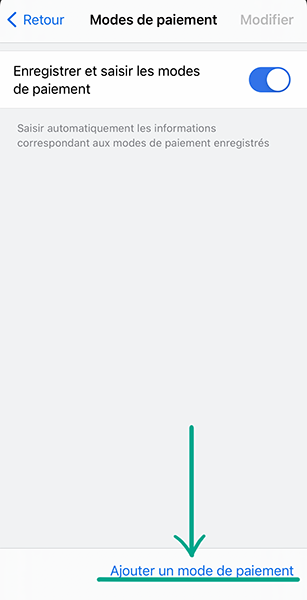Vérifier les paramètres de votre compte Google
Si vous utilisez Chrome avec un compte Google, la sécurité de vos données dans le navigateur dépend directement de la sécurité de votre compte. Par conséquent, vérifiez les paramètres de votre compte Google en plus des paramètres de votre navigateur.
Comment se protéger contre les sites Web et applications malveillants ?
Pourquoi ? Pour ne laisser aucune trace.
Le navigateur enregistre généralement des informations relatives aux pages que vous visitez, les mots de passe que vous saisissez, les autorisations que vous accordez, ainsi que certaines données relatives aux sites web. Si vous souhaitez les masquer, par exemple lorsque vous utilisez le téléphone d’une autre personne, naviguez en mode privé. Dans ce mode, Chrome supprime tous les mots de passe, l’historique du navigateur et les données du site immédiatement après la fermeture de toutes les fenêtres du l’application lancée en navigation privée.
Pour activer la navigation privée :
- Appuyez sur les trois points dans le coin inférieur droit de l’écran.
- Sélectionnez Nouvel onglet de navigation privée.
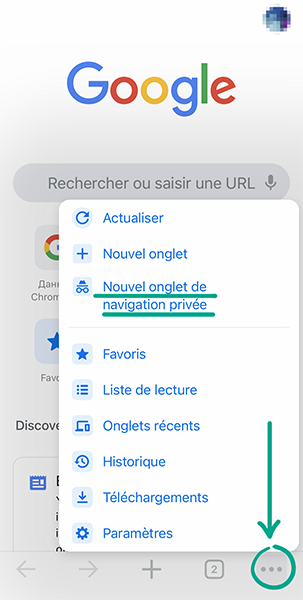
Comment empêcher les entreprises de s’intéresser à vous
Pour quoi faire ? Pour empêcher le stockage sur les serveurs de Google des informations relatives à votre activité sur Internet.
Chrome permet de synchroniser votre historique de navigation, vos mots de passe et d’autres données de compte sur tous les appareils connectés à votre compte Google. Par exemple, lorsque vous ajoutez un site à vos favoris sur votre smartphone, il apparaîtra également dans les favoris sur votre ordinateur. Pour cela, Google enregistre vos informations personnelles sur ses serveurs, notamment les pages visitées, les onglets ouverts, les adresses Internet et d’autres informations. Si vous ne voulez pas partager vos informations, vous pouvez désactiver la synchronisation.
Pour désactiver la synchronisation dans votre navigateur actuel :
- Appuyez sur les trois points dans le coin inférieur droit de l’écran.
- Sélectionnez Paramètres ;
- Accédez à la section Services Google/Synchronisation ;
- Désactivez la fonction Synchroniser vos données Chrome.
- Pour supprimer toutes les données du compte d’un appareil (par exemple, si vous vous êtes connecté à votre compte sur le smartphone de quelqu’un d’autre), dans Paramètres, appuyez sur vos nom et prénom en haut de l’écran, puis sélectionnez Se déconnecter et effacer les données de cet appareil. Dans la fenêtre qui s’ouvre, confirmez votre action.
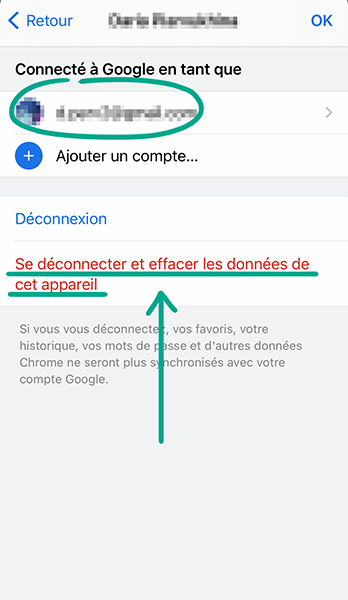
La synchronisation continuera à fonctionner sur d’autres appareils, par exemple si vous l’avez activée dans Chrome sur votre ordinateur.
Pour désactiver complètement cette fonction et supprimer toutes les données enregistrées :
- Ouvrez la page Données de la synchronisation de Chrome ;
- Connectez-vous à votre compte.
- Faites défiler la page vers le bas, appuyez sur Effacer les données, puis confirmez votre choix.
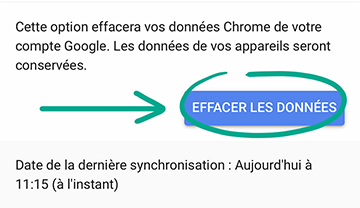
La synchronisation est désormais désactivée sur tous les appareils. Google supprimera les informations de votre compte sur ses serveurs.
Désavantage : vous ne pourrez pas accéder aux mots de passe, aux favoris et aux autres données du compte Google depuis d’autres appareils.
Si vous ne voulez pas désactiver entièrement la synchronisation, vous pouvez choisir les données à synchroniser :
- Appuyez sur les trois points dans le coin inférieur droit de l’écran.
- Sélectionnez Paramètres ;
- Accédez à la section Services Google/Synchronisation ;
- Appuyez sur Gérer la synchronisation ;
- Désactivez l’option Tout synchroniser et sélectionnez les données que vous souhaitez synchroniser.
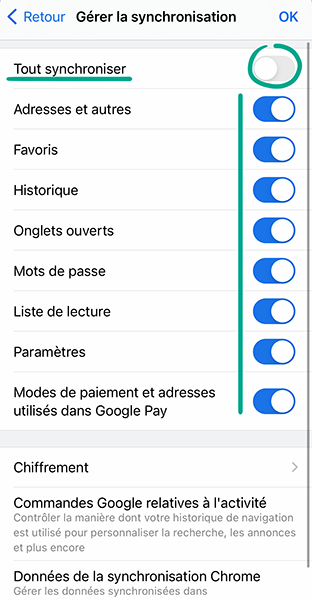
Pourquoi ? Pour que Google n’obtienne aucune information sur la façon dont vous utilisez le navigateur.
Les utilisateurs peuvent envoyer automatiquement aux développeurs de Chrome les adresses Internet qu’ils consultent, les requêtes de recherche, les rapports d’erreur du navigateur et d’autres données. Les développeurs affirment qu’ils peuvent ainsi améliorer les performances des applications et corriger les bogues. Toutefois, cela signifie que les informations relatives à votre navigation seront stockées sur les serveurs de l’entreprise. Si vous ne souhaitez pas partager ces informations, désactivez la synchronisation des services Google.
- Appuyez sur les trois points dans le coin inférieur droit de l’écran.
- Sélectionnez Paramètres ;
- Appuyez sur Services Google/Synchronisation ;
- Désactivez les fonctions suivantes :
- Saisir semi-automatiquement les recherches et les URL
- Contribuer à l’amélioration des fonctionnalités et des performances de Chrome
- Améliorer les recherches et la navigation.
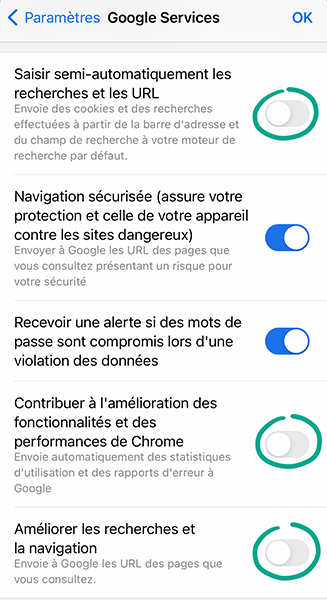
Pourquoi ? Pour empêcher Google de savoir où vous allez.
Le navigateur peut accéder aux services de localisation de votre téléphone afin d’utiliser ces informations pour réaliser des recherches plus précises et ajouter des choix. Par exemple, si vous souhaitez réaliser une réservation dans un restaurant, les établissements proches figureront dans le haut des résultats de recherche. Pour ce faire, Chrome transmet votre position aux serveurs de Google, ce qui vous expose à un risque de violation des données. Pour empêcher le navigateur d’accéder à ces informations :
- Accédez aux Réglages de votre smartphone ;
- Dans la liste des applications, sélectionnez Chrome.
- Appuyez sur Position.
- Sélectionnez Jamais.
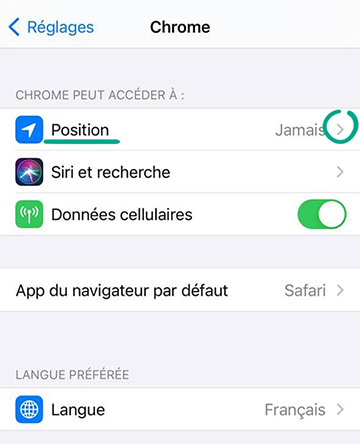
Désavantage : les résultats de la recherche peuvent être moins précis.
Comment protéger vos données
Pourquoi ? Pour vous protéger contre les fuites.
Lorsque vous vous connectez à un site web, Chrome vous invite à enregistrer votre mot de passe. Il pourra ainsi saisir vos identifiants lors de la prochaine connexion . Le navigateur peut vérifier si vos mots de passe ont été exposés dans le cadre d’une violation de données. Pour lancer une analyse :
- Appuyez sur les trois points dans le coin inférieur droit de l’écran.
- Sélectionnez Paramètres ;
- Allez dans la section Mots de passe.
- Appuyez sur Vérifier maintenant dans la section Méthodes supplémentaires.
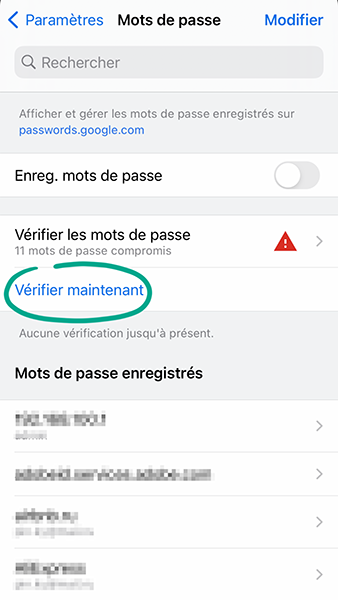
Si vos mots de passe ont fait l’objet d’une violation de données, vous verrez un message à ce sujet. Dans ce cas, substituez les mots de passe vulnérables par des mots de passe uniques et de sûrs dès que possible.
Pour recevoir des notifications en cas de détection de vos mots de passe dans des sources publiques :
- Appuyez sur les trois points dans le coin inférieur droit de l’écran.
- Sélectionnez Paramètres ;
- Accédez à la section Services Google/Synchronisation ;
- Activez l’option Recevoir une alerte si des mots de passe sont compromis lors d’une violation des données.
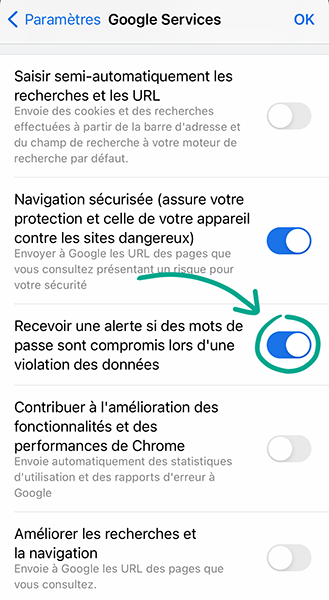
Pourquoi ? Pour éviter d’exposer vos coordonnées en cas de fuite.
Le navigateur peut enregistrer votre adresse, votre lieu de travail, votre numéro de téléphone et d’autres coordonnées. Ces données sont utilisées lors de saisies automatiques sur les sites Web et dans les applications, par exemple pour calculer des itinéraires dans Google Maps. Si vous activez la synchronisation, les serveurs de Google conserveront vos coordonnées, ce qui augmente le risque de fuite de données. Vous pouvez supprimer ces informations dans Chrome :
- Appuyez sur les trois points dans le coin inférieur droit de l’écran.
- Sélectionnez Paramètres ;
- Accédez à la section Adresses et autres.
- Faites glisser l’adresse que vous voulez supprimer vers la gauche puis, appuyez sur Supprimer.
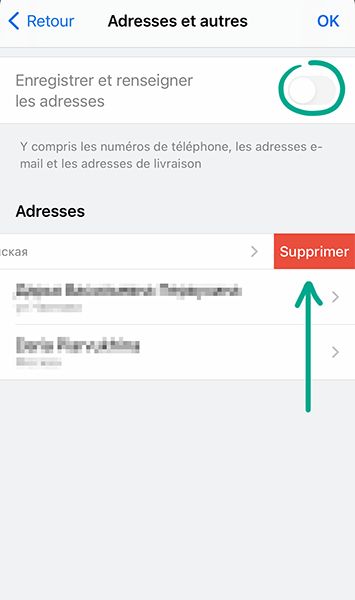
Désavantage : vous devrez saisir votre adresse et vos autres coordonnées manuellement.
Pour désactiver la sauvegarde automatique des adresses :
- Appuyez sur les trois points dans le coin inférieur droit de l’écran.
- Sélectionnez Paramètres ;
- Accédez à la section Adresses et autres.
- Désactivez Enregistrer et renseigner les adresses.
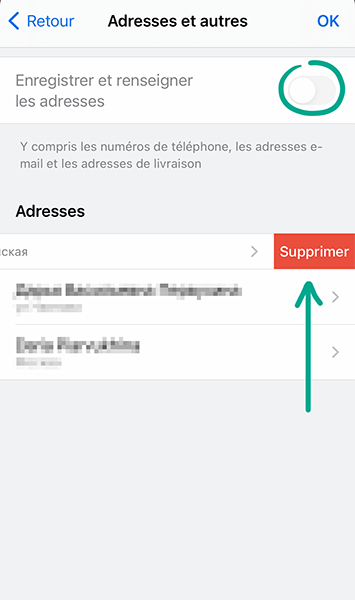
Pourquoi ? Pour que des inconnus ne puissent pas accéder à vos comptes.
Lorsque vous vous connectez à un site web, le navigateur vous invite à enregistrer votre mot de passe. Il pourra ainsi saisir vos identifiants lors de la prochaine connexion . Toutefois, si quelqu’un met la main sur votre téléphone, il pourra se connecter à n’importe quel compte dont le mot de passe est enregistré dans Chrome. Pour exclure cette possibilité, désactivez la saisie automatique et supprimez vos mots de passe du navigateur.
- Appuyez sur les trois points dans le coin inférieur droit de l’écran.
- Sélectionnez Paramètres ;
- Allez dans la section Mots de passe.
- Désactiver Enregistrer les mots de passe ;
- Dans la liste Mots de passe enregistrés, faites glisser chaque nom de site vers la gauche puis, appuyez sur Supprimer.
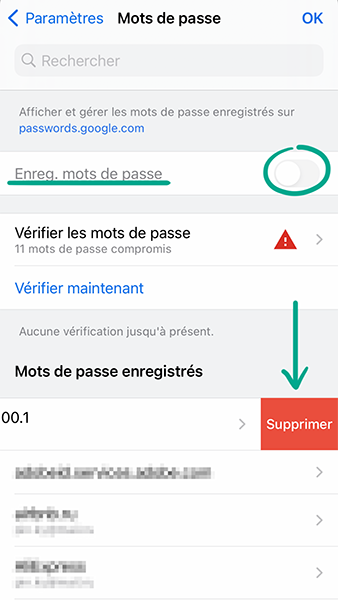
Pour supprimer tous les mots de passe :
- Appuyez sur les trois points dans le coin inférieur droit de l’écran.
- Sélectionnez Paramètres ;
- Accédez à la section Confidentialité des données ;
- Appuyez sur Effacer les données de navigation ;
- Sélectionnez Mots de passe enregistrés et appuyez sur Effacer les données de navigation en bas de l’écran. Dans la fenêtre qui s’ouvre, appuyez à nouveau sur Effacer les données de navigation.
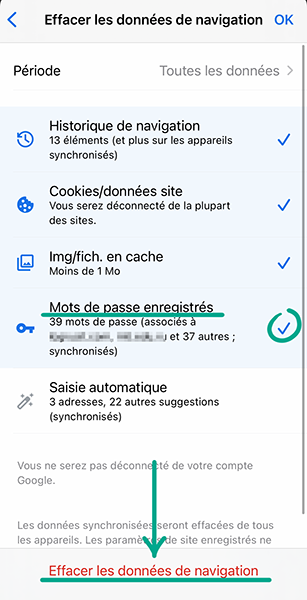
Désavantage : vous devrez saisir manuellement vos identifiants et mots de passe à chaque connexion.
Vous pouvez éviter ces désagréments et améliorer la sécurité de vos comptes en utilisant un gestionnaire de mots de passe. Contrairement à un navigateur, il n’accède pas à des ressources tierces sur Internet, ce qui signifie qu’il est protégé contre les sites Internet malveillants. En outre, il ne peut pas être piraté par le biais d’une extension ou d’un plug-in vulnérable, à la différence des navigateurs.
Pourquoi ? Pour éviter la fuite de ces données
Lorsque vous saisissez les détails de votre carte de paiement au moment de réaliser un achat sur Internet, Chrome peut vous proposer de les enregistrer dans votre compte Google. Lors de votre prochain achat sur ce site, le navigateur remplira automatiquement les champs du formulaire de paiement. Cette fonction est pratique, mais elle donne à Google le droit de stocker vos informations de paiement sur ses serveurs et de les transmettre à des tiers avec vos données personnelles, par exemple, pour signaler votre position à une banque. Pour supprimer vos données de paiement :
- Appuyez sur les trois points dans le coin inférieur droit de l’écran.
- Sélectionnez Paramètres ;
- Accédez à la section Modes de paiement.
- Sélectionnez la carte que vous voulez supprimer.
- Appuyez sur Modifier dans le coin supérieur droit.
- Dans la fenêtre qui s’ouvre, appuyez sur Supprimer sous la carte bancaire que vous voulez supprimer et confirmez votre choix.
Désavantage : vous devrez saisir manuellement les détails de votre carte chaque fois que vous souhaiterez réaliser un achat.
Pour empêcher le navigateur d’enregistrer automatiquement les détails de votre carte :
- Appuyez sur les trois points dans le coin inférieur droit de l’écran.
- Sélectionnez Paramètres ;
- Accédez à la section Modes de paiement.
- Désactivez Enregistrer et saisir les modes de paiement.
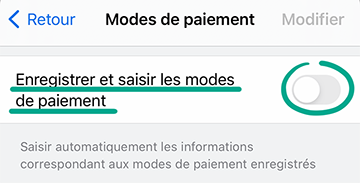
Si vous ne souhaitez pas désactiver complètement le remplissage automatique des champs des formulaires de paiement, vous pouvez stocker les détails de la carte sur votre appareil. Avant d’ajouter vos informations de paiement, assurez-vous que la synchronisation de votre compte Google est désactivée pour éviter que ces informations ne se retrouvent sur les serveurs de Google.
Pour enregistrer les détails de paiement sur votre appareil :
- Appuyez sur les trois points dans le coin inférieur droit de l’écran.
- Sélectionnez Paramètres ;
- Accédez à la section Modes de paiement.
- Appuyez sur Ajouter un mode de paiement et saisissez les détails de votre carte.